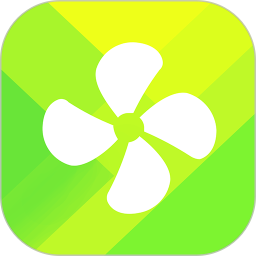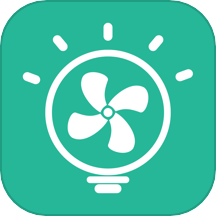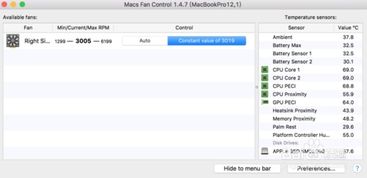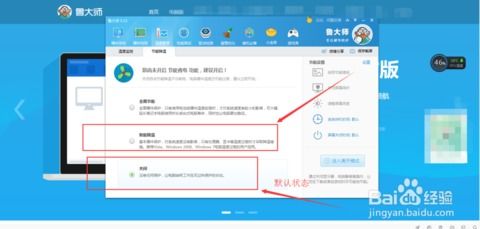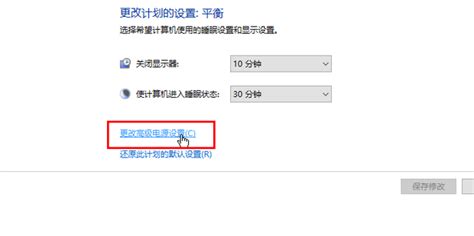如何安装CPU风扇?

当我们谈论电脑的性能和稳定性时,一个常常被忽视但又至关重要的部件就是CPU风扇。它不仅能够确保CPU在高强度运算下保持适宜的工作温度,还能有效延长整机的使用寿命。然而,对于许多DIY爱好者和初次装机的小伙伴来说,CPU风扇的安装可能是一个既神秘又令人头疼的问题。别担心,今天我们就来详细探讨一下CPU风扇的安装步骤,让你轻松搞定,让电脑冷静如初!

一、准备工作:工具与材料
在开始安装CPU风扇之前,你需要准备一些必要的工具和材料。首先,确保你已经有了正确型号的CPU风扇,以及主板上自带的CPU插槽保护盖(如果还没有安装主板的话)。此外,你还需要一把小型的十字螺丝刀,用于固定风扇和主板上的螺丝。如果你的风扇带有背板,那么还需要用到主板的背板安装孔。
二、CPU风扇类型解析
市面上的CPU风扇种类繁多,大致可以分为原装风扇、塔式风扇、下压式风扇和水冷散热器等几种类型。不同型号的风扇在安装上可能会有所差异,但大体步骤是相似的。原装风扇通常比较小巧,安装起来比较简单;塔式风扇散热效果出色,适合高性能CPU;下压式风扇则适合小型机箱和HTPC(家庭影院个人电脑);而水冷散热器则以其高效的散热性能和高颜值成为越来越多玩家的首选。
三、开始安装:详细步骤
1. 检查主板与CPU
在安装风扇之前,请确保你的主板已经正确安装在机箱内,并且CPU也已经按照正确的方向安装在主板的CPU插槽上。在触摸任何内部部件之前,请确保你已经接地(例如通过佩戴防静电手环),以避免静电对部件造成损害。
2. 移除CPU插槽保护盖
如果你的主板上的CPU插槽还带有保护盖,那么请小心地将其移除。通常,这个保护盖是通过一个小的卡扣固定在插槽上的,你可以轻轻地按下卡扣并向上拉,将其取下。
3. 放置风扇并对齐
将CPU风扇轻轻地放置在CPU上方,确保风扇的散热片与CPU的顶部完全接触。大多数风扇都设计有定位脚或卡扣,这些可以帮助你更容易地将风扇对齐并固定在CPU上。
4. 安装固定支架
如果你的风扇带有固定支架(特别是塔式风扇),那么你需要先将支架安装在主板上预留的孔位上。这通常涉及到使用十字螺丝刀将支架固定在主板的背板或机箱上。
5. 固定风扇
在支架安装完毕后,你可以开始固定风扇了。将风扇的四个角与支架上的螺丝孔对齐,并使用螺丝刀将螺丝拧紧。在拧紧螺丝时,请务必注意力度,避免过紧导致部件损坏或主板变形。
6. 连接电源线
大多数CPU风扇都带有电源线,这些线需要连接到主板上的特定接口(通常是CPU_FAN接口)。在连接时,请确保电源线的插头与主板上的接口完全匹配,并且插头的方向正确。在插接时,可能需要稍微用力按压插头以确保其牢固地固定在接口上。
7. 检查与测试
在安装完风扇并连接好电源线后,你需要仔细检查一下所有部件是否都已经牢固地固定在位。然后,你可以将机箱的侧板盖上,并连接电脑的电源线。在开机之前,请确保你的电脑已经正确地连接了显示器、键盘和鼠标等外设。
开机后,进入BIOS或UEFI设置界面,检查CPU风扇的转速和温度等信息。通常,主板的BIOS会提供实时的硬件监控功能,你可以通过这个功能来确认风扇是否正在正常工作。
四、安装小贴士:让你的操作更顺手
清洁与散热膏:在安装风扇之前,建议清洁一下CPU的顶部和散热片上的灰尘和旧散热膏。然后,在CPU的顶部均匀地涂抹一层新的散热膏(也称为导热硅脂),这有助于提高散热效果。
耐心与细心:CPU风扇的安装虽然并不复杂,但需要耐心和细心。特别是在对齐风扇和固定螺丝时,请务必确保每一步都按照说明进行。
参考主板手册:不同品牌和型号的主板在CPU风扇的安装上可能会有所不同。因此,在动手之前,建议先参考一下你的主板手册或在线查找相关的安装指南。
风扇方向:确保风扇的进风口和出风口方向正确。通常,风扇的进风口应该朝向机箱内部,而出风口则应该朝向机箱外部,以形成有效的散热通道。
避免过度拧紧:在固定风扇时,请避免过度拧紧螺丝。过紧的螺丝可能会导致主板变形或风扇部件损坏。
五、总结:让电脑冷静如初
通过以上步骤,你已经成功地安装了CPU风扇,为你的电脑提供了必要的散热保障。现在,你可以放心地进行
- 上一篇: 电壶故障修复指南:轻松搞定,让热水回流!
- 下一篇: 掌握Win7电脑放大镜,轻松放大你的视界!
-
 如何解决CPU风扇转速过慢的问题资讯攻略11-26
如何解决CPU风扇转速过慢的问题资讯攻略11-26 -
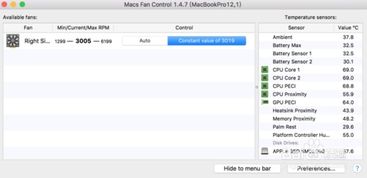 Mac笔记本如何查看CPU温度及风扇转速?资讯攻略10-30
Mac笔记本如何查看CPU温度及风扇转速?资讯攻略10-30 -
 如何监测电脑CPU温度、硬盘温度及风扇转速资讯攻略11-06
如何监测电脑CPU温度、硬盘温度及风扇转速资讯攻略11-06 -
 电脑开机时CPU风扇噪音大的解决方法资讯攻略11-09
电脑开机时CPU风扇噪音大的解决方法资讯攻略11-09 -
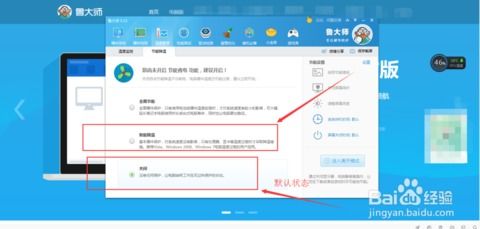 轻松掌握!查看电脑CPU温度、硬盘温度及风扇转速的方法资讯攻略12-06
轻松掌握!查看电脑CPU温度、硬盘温度及风扇转速的方法资讯攻略12-06 -
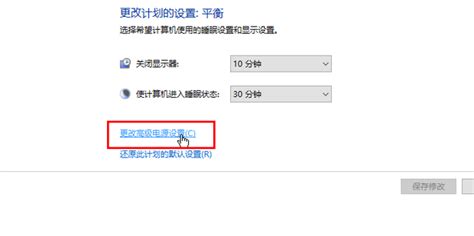 笔记本达人必看!轻松几步,如何精准调节CPU散热风扇转速,让爱机持久冷静?资讯攻略10-24
笔记本达人必看!轻松几步,如何精准调节CPU散热风扇转速,让爱机持久冷静?资讯攻略10-24